 Tutoriel système
Tutoriel système
 Linux
Linux
 Installation et configuration de Kubuntu 22.04 - y compris l'adaptation de la langue et de la résolution
Installation et configuration de Kubuntu 22.04 - y compris l'adaptation de la langue et de la résolution
Installation et configuration de Kubuntu 22.04 - y compris l'adaptation de la langue et de la résolution
Si vous aimez beaucoup la facilité d'utilisation d'Ubuntu et êtes habitué à utiliser l'environnement KDE, alors kubuntu est votre meilleur choix. Il s'agit d'une distribution Ubuntu Linux axée sur l'environnement de bureau KDE. Dans le cadre du plan Ubuntu, kubuntu est publié. chaque année La sortie de deux nouvelles versions, chacune offrant un an et demi de mises à jour de sécurité, constitue l'environnement informatique sûr et stable que vous attendiez avec impatience.
1. Téléchargez l'image ISO de la version officielle de Kubuntu 22.04
Remarque :
En général, cliquez sur kubuntu-22.04-desktop-amd64.iso pour télécharger directement. Si vous souhaitez utiliser Thunder, vous pouvez télécharger le fichier kubuntu-22.04-desktop-amd64.iso.torrent, l'ouvrir avec Thunder et le télécharger directement.
2. Téléchargez l'image ISO et placez-la là où vous souhaitez la placer. Ensuite, utilisez vmvare pour créer une nouvelle machine virtuelle Kubuntu.
1. Si vous n'avez pas téléchargé VMware, vous pouvez vous rendre sur le site officiel pour le télécharger et l'installer. Vous pouvez l'ignorer
2. Installez VMware
Notez les points suivants :
Ajoutez VMware Workstation. outil de console au PATH du système. Cette option est facultative. Le choix dépend des circonstances personnelles.
Si vous avez du mal à vous décider, cochez simplement l'option par défaut.
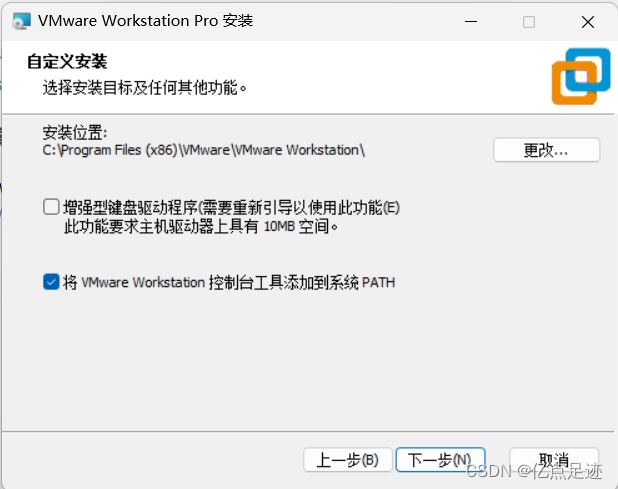
Paramètres de l'expérience utilisateur Généralement ces deux options ne sont pas cochées
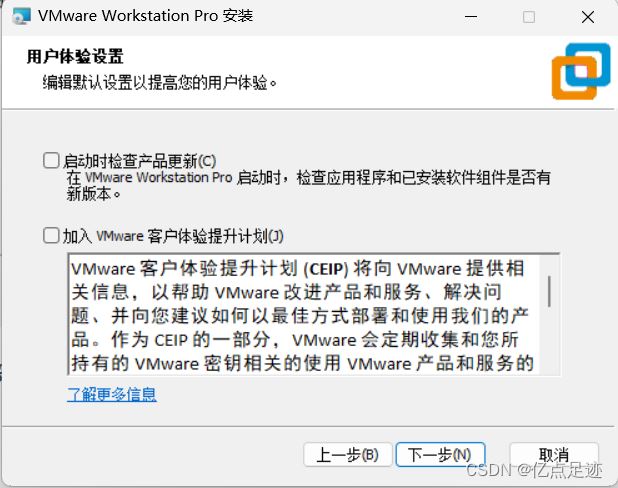
Raccourci Personnellement, je pense que créer un raccourci sur le bureau est suffisant. Je n'ai pas l'habitude de chercher des raccourcis dans le menu démarrer.
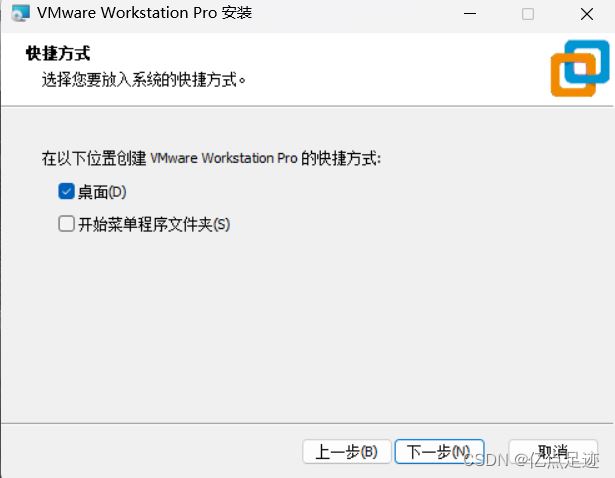
Enfin, cliquez sur Installer. Attendez patiemment qu'il soit installé.
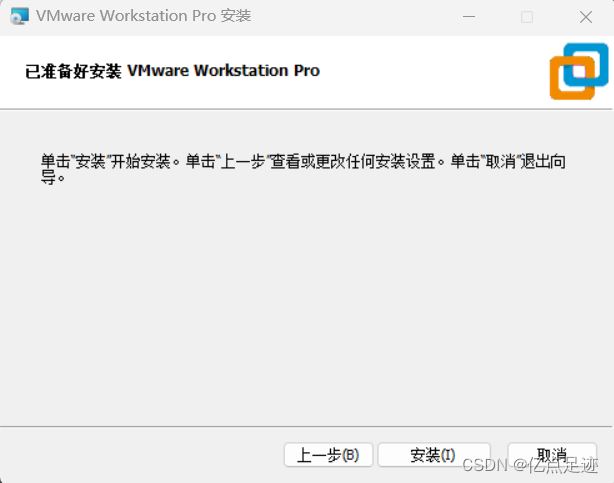
Après
avoir besoin de la clé d'activation du code d'activation permanent de VMware Workstation Pro 16
3 Ensuite, créez une nouvelle machine virtuelle via VMware
Première étape, cliquez pour créer une nouvelle machine virtuelle
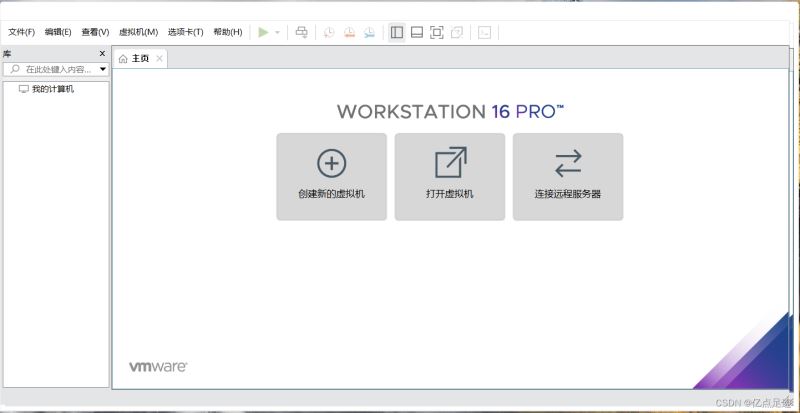 .
.
Deuxième étape, choisissez typique
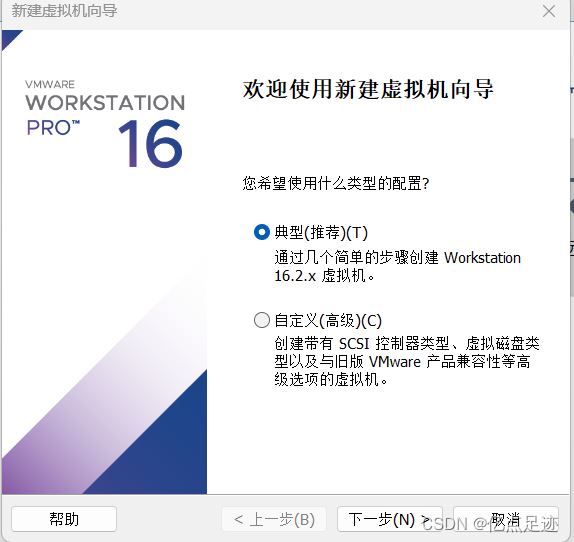
Troisième étape, ici nous choisissons d'installer le système d'exploitation plus tard
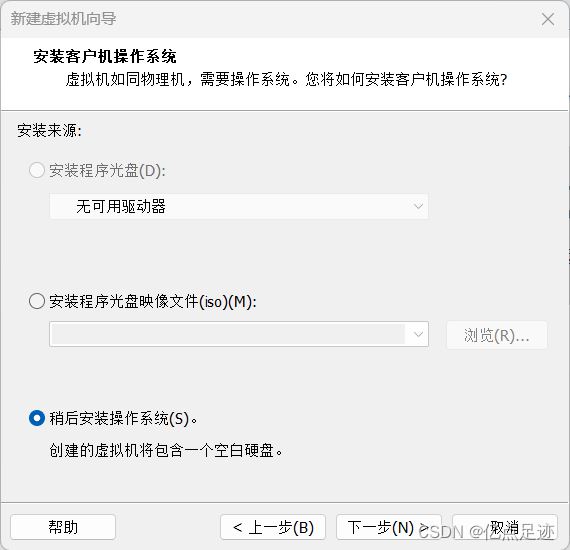
Quatrième étape, sélectionnez Linux ici et sélectionnez la version Ubuntu 64 bits
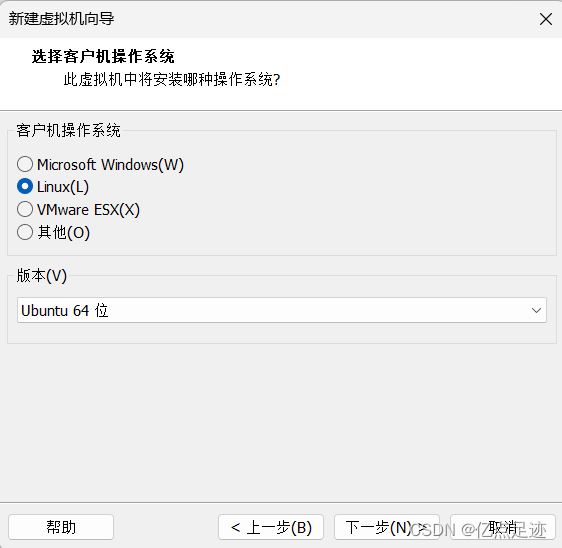
Page précédente 12 3 4 5 6 Page suivante lire le texte intégral
Ce qui précède est le contenu détaillé de. pour plus d'informations, suivez d'autres articles connexes sur le site Web de PHP en chinois!

Outils d'IA chauds

Undresser.AI Undress
Application basée sur l'IA pour créer des photos de nu réalistes

AI Clothes Remover
Outil d'IA en ligne pour supprimer les vêtements des photos.

Undress AI Tool
Images de déshabillage gratuites

Clothoff.io
Dissolvant de vêtements AI

Video Face Swap
Échangez les visages dans n'importe quelle vidéo sans effort grâce à notre outil d'échange de visage AI entièrement gratuit !

Article chaud

Outils chauds

Bloc-notes++7.3.1
Éditeur de code facile à utiliser et gratuit

SublimeText3 version chinoise
Version chinoise, très simple à utiliser

Envoyer Studio 13.0.1
Puissant environnement de développement intégré PHP

Dreamweaver CS6
Outils de développement Web visuel

SublimeText3 version Mac
Logiciel d'édition de code au niveau de Dieu (SublimeText3)

Sujets chauds
 À quoi sert le mieux le Linux?
Apr 03, 2025 am 12:11 AM
À quoi sert le mieux le Linux?
Apr 03, 2025 am 12:11 AM
Linux est mieux utilisé comme gestion de serveurs, systèmes intégrés et environnements de bureau. 1) Dans la gestion des serveurs, Linux est utilisé pour héberger des sites Web, des bases de données et des applications, assurant la stabilité et la fiabilité. 2) Dans les systèmes intégrés, Linux est largement utilisé dans les systèmes électroniques intelligents et automobiles en raison de sa flexibilité et de sa stabilité. 3) Dans l'environnement de bureau, Linux fournit des applications riches et des performances efficaces.
 Quels sont les 5 composants de base de Linux?
Apr 06, 2025 am 12:05 AM
Quels sont les 5 composants de base de Linux?
Apr 06, 2025 am 12:05 AM
Les cinq composants de base de Linux sont: 1. Le noyau, gérant les ressources matérielles; 2. La bibliothèque système, fournissant des fonctions et des services; 3. Shell, l'interface pour les utilisateurs pour interagir avec le système; 4. Le système de fichiers, stockant et organisant des données; 5. Applications, en utilisant des ressources système pour implémenter les fonctions.
 Qu'est-ce que l'administration Linux de base?
Apr 02, 2025 pm 02:09 PM
Qu'est-ce que l'administration Linux de base?
Apr 02, 2025 pm 02:09 PM
Linux System Management assure la stabilité, l'efficacité et la sécurité du système grâce à la configuration, à la surveillance et à la maintenance. 1. Commandes de shell maître telles que TOP et SystemCTL. 2. Utilisez APT ou YUM pour gérer le progiciel. 3. Écrivez des scripts automatisés pour améliorer l'efficacité. 4. Erreurs de débogage communs telles que les problèmes d'autorisation. 5. Optimiser les performances grâce à des outils de surveillance.
 Quelle est la plus utilisée de Linux?
Apr 09, 2025 am 12:02 AM
Quelle est la plus utilisée de Linux?
Apr 09, 2025 am 12:02 AM
Linux est largement utilisé dans les serveurs, les systèmes intégrés et les environnements de bureau. 1) Dans le domaine du serveur, Linux est devenu un choix idéal pour héberger des sites Web, des bases de données et des applications en raison de sa stabilité et de sa sécurité. 2) Dans les systèmes intégrés, Linux est populaire pour sa personnalisation et son efficacité élevées. 3) Dans l'environnement de bureau, Linux fournit une variété d'environnements de bureau pour répondre aux besoins des différents utilisateurs.
 Comment apprendre les bases de Linux?
Apr 10, 2025 am 09:32 AM
Comment apprendre les bases de Linux?
Apr 10, 2025 am 09:32 AM
Les méthodes d'apprentissage Linux de base à partir de zéro incluent: 1. Comprendre le système de fichiers et l'interface de ligne de commande, 2. Master Basic Commandes telles que LS, CD, MKDIR, 3. Apprenez les opérations de fichiers, telles que la création et l'édition de fichiers, 4. Explorer une utilisation avancée telle que les pipelines et les commandes GREP, 5. Master Debugging Skills and Performance Optimimisation, 6. Amélioration continue des compétences par la pratique et l'exploration.
 Combien coûte Linux?
Apr 04, 2025 am 12:01 AM
Combien coûte Linux?
Apr 04, 2025 am 12:01 AM
Linuxisfundamental sans incarnation de "freeasinfreedom" qui AllowerSerStorun, étudie, partage et modifiethesoftware.
 Quels sont les inconvénients de Linux?
Apr 08, 2025 am 12:01 AM
Quels sont les inconvénients de Linux?
Apr 08, 2025 am 12:01 AM
Les inconvénients de Linux incluent l'expérience utilisateur, la compatibilité des logiciels, la prise en charge matérielle et la courbe d'apprentissage. 1. L'expérience utilisateur n'est pas aussi conviviale que Windows ou MacOS, et elle s'appuie sur l'interface de ligne de commande. 2. La compatibilité logicielle n'est pas aussi bonne que les autres systèmes et manque de versions natives de nombreux logiciels commerciaux. 3. La prise en charge matérielle n'est pas aussi complète que Windows, et les pilotes peuvent être compilés manuellement. 4. La courbe d'apprentissage est raide et la maîtrise des opérations de ligne de commande nécessite du temps et de la patience.
 Qu'est-ce qu'un appareil Linux?
Apr 05, 2025 am 12:04 AM
Qu'est-ce qu'un appareil Linux?
Apr 05, 2025 am 12:04 AM
Les périphériques Linux sont des périphériques matériels exécutant des systèmes d'exploitation Linux, y compris des serveurs, des ordinateurs personnels, des smartphones et des systèmes embarqués. Ils profitent de la puissance de Linux pour effectuer diverses tâches telles que l'hébergement de sites Web et l'analyse des mégadonnées.





